Hướng dẫn sử dụng Camera Aqara Hub G5 Pro
Camera Aqara Hub G5 Pro là một giải pháp giám sát thông minh, tích hợp trung tâm điều khiển Aqara. Bài viết sau sẽ hướng dẫn các bạn cách thiết lập ban đầu, kết nối với ứng dụng cùng một số tính năng thông minh. Hãy làm theo hướng dẫn dưới đây để có trải nghiệm sử dụng tốt nhất!
Cài đặt camera Aqara Hub G5 Pro
Trong quá trình thiết lập mạng, với Aqara Hub G5 Pro POE đảm bảo điện thoại được kết nối cùng với mạng LAN của camera.
- Bước 1: Trên giao diện mục Home của ứng dụng Aqara, chọn biểu tượng + ở góc bên phải màn hình và chọn Add Accessory.
- Bước 2: Ứng dụng Aqara sẽ tự động phát hiện camera và hiển thị trên màn hình.
- Bước 3: Mở nắp sau của camera bằng dụng cụ mở nắp và quét mã QR đằng sau thiết bị hoặc sử dụng mã QR được dán trên sách hướng dẫn.
- Bước 4: Làm theo hướng dẫn trên màn hình để hoàn thành thiết lập camera.
Sau khi đã kết nối với ứng dụng Aqara và camera hiển thị hình ảnh ồn định, các bạn sẽ tiến hành lắp đặt camera theo các bước sau.
Lắp đặt camera Aqara Hub G5 Pro
Lưu ý trước khi lắp đặt
- Camera không có khả năng xoay 360° nên người dùng cần xác định chính xác vị trí trước khi tiến hành lắp đặt.
- Phiên bản PoE không hỗ trợ kết nối Wifi, do đó cần đảm bảo có sẵn kết nối dây mạng ở vị trí lắp đặt.
- Nếu lắp camera trên tường, nên cách mặt đất khoảng 2-3m.
Gắn camera lên tường
- Nới lỏng các vít cố định của giá đỡ và tháo giá đỡ ra khỏi camera.
- Đặt giá đỡ lên vị trí đã chọn trên tường và đánh dấu các điểm cần khoan lỗ.
- Dùng mũi khoan Ø6 mm để khoan lỗ tại các điểm đã đánh dấu, đảm bảo độ sâu ≥ 32 mm.
- Đưa 4 nở vào các lỗ khoan sau đó bắt vít vào tường.
- Lắp camera vào giá đỡ bằng cách trượt vào rãnh cố định.
Kết nối mạng
- Sử dụng adapter đi kèm để cấp nguồn trực tiếp cho camera.
- Kết nối mạng qua cổng Ethernet và sử dụng kèm bộ phụ kiện chống nước RJ45 đi kèm.
Sử dụng Camera Aqara Hub G5 Pro
Cài đặt Nhận diện khuôn mặt
Giống chuông cửa Aqara G4, Camera Aqara Hub G5 Pro có tính năng nhận diện khuôn mặt bằng AI.
- Chọn Camera Hub G5 trên danh sách thiết bị của bạn.
- Chọn biểu tượng ở góc trên cùng bên phải màn hình.
- Chọn Device Settings → Face Management RTSP LAN Preview.
- Chọn Add a face → Nhấn vào biểu tượng máy ảnh ở giữa màn hình để Take Photo (chụp ảnh) hoặc Choose from Album (lấy ảnh có sẵn trong Album) → Đặt tên → Nhấn Save để lưu gương mặt.
- Sau đó, bật Face Recognition có biểu tượng 🙂 ở màn hình chính của camera.
Cài đặt cảnh báo thông minh
Ngoài khả năng nhận dạng khuôn mặt, camera Aqara Hub G5 Pro được bổ sung thêm nhiều nhận diện AI thông minh, như:
- Khả năng bảo vệ gói hàng nhắm theo dõi toàn bộ quá trình xuất hiện và biến mất của một gói hàng.
- Nhận dạng phương tiện (Vehicle detection) – xác định xe nào đang đến gần hay đang di chuyển ra xa. Tính năng này có thể kết hợp để tự động đóng/mở cửa cho xe ra/vào.
- Phát hiện âm thanh AI để phát hiện những âm thanh bất thường, như: tiếng em bé khóc, tiếng báo động, tiếng chó sủa, tiếng ho và các âm thanh khác.
Để sử dụng các tính năng nhận diện AI này, các bạn vào làm theo các bước sau:
- Chọn Camera Hub G5 trên danh sách thiết bị của bạn.
- Chọn biểu tượng ở góc trên cùng bên phải màn hình.
- Chọn Device Settings → Detection setting → Lựa chọn tính năng nhận diện muốn cài đặt và làm theo hướng dẫn trên màn hình. Đối với nhận diện xe (Vehicle) và gói hàng (Package Guardian) các bạn cần thiết lập khu vực và vị trí mong muốn.
Xem camera ngay trên màn hình TV
RTSP (Real-Time Streaming Protocol) là một giao thức truyền tải dữ liệu theo thời gian thực thông qua mạng IP. Nhờ tính năng này, người dùng dễ dàng theo dõi camera qua các thiết bị khác, như: TV, máy tính,… Để xem trực tiếp trên TV, các bạn làm theo các bước đơn giản sau:
- Trên ứng dụng Aqara Home, chọn camera Aqara Hub G5 Pro → Chọn Device Settings → Chọn RTSP LAN Preview.
- Trên TV sử dụng các TV box hỗ trợ như: Google TV Streamer 4K, onn. Google TV 4K hoặc onn. Google TV Full HD, tải ứng dụng VLC.
- Mở ứng dụng, ở thanh Menu bên trái chọn Duyệt → Luồng. (Camera và TV của bạn cần được kết nối với cùng một mạng Wifi).
- Nhập đường dẫn liên kết xuất hiện trên ứng dụng Aqara Home.
- Nhập tên và mật khẩu.
Sau đó, các bạn có thể xem camera trực tiếp từ màn hình TV trực quan và rõ ràng hơn.
Giải pháp lưu trữ
Camera Aqara Hub G5 Pro cung cấp nhiều phương thức lưu trữ video an toàn, tiện lợi, cũng như giúp người dùng dễ dàng lưu trữ và quản lý video giám sát.
Lưu trữ cục bộ với eMMC
Camera Aqara Hub G5 Pro đã được tích hợp sẵn bộ nhớ 32GB, các bạn sẽ không cần phải thiết lập gì cả. Khi được cấp nguồn, bộ nhớ của camera sẽ tự động kích hoạt. Tuy nhiên có một lưu ý đó là với lưu trữ eMMC, bạn không thể lưu liên tục 24/24 mà chỉ có thể lưu sự kiện. Để kiểm tra, các bạn vào mục Device Settings → Local Storage.
Lưu trữ mở rộng với NAS
Phiên bản Aqara Hub G5 Pro POE hỗ trợ kết nối với thiết bị lưu trữ NAS, giúp mở rộng dung lượng lưu trữ khi bộ nhớ eMMC không đủ. Thiết bị có khả năng tương thích cao với các thiết bị NAS hiện có trên thị trường nhờ những cải tiến liên tục của Aqara. Giải pháp lưu này giúp tăng tính linh hoạt và đảm bảo an toàn dữ liệu, phù hợp với nhu cầu giám sát chuyên sâu của người dùng. Các bạn có thể tham khảo sơ đồ bên dưới để kết nối camera với NAS.
Ghi video trên NVR
Ngoài ra, người dùng còn có thể sử dụng NVR (Network Video Recorder) – đầu ghi hình mạng, giúp lưu trữ và quản lý các video của camera. Để sử dụng, người dùng cần đầu tư thêm đầu ghi NVR loại PoE tương ứng. Lúc này, bạn chỉ cần kết nối camera với đầu NVR qua dây cáp mạng theo sơ đồ bên dưới.


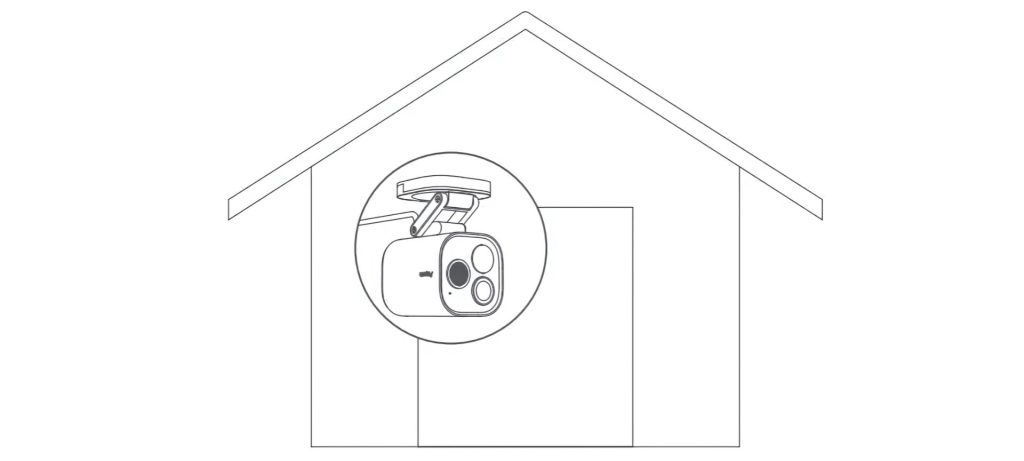
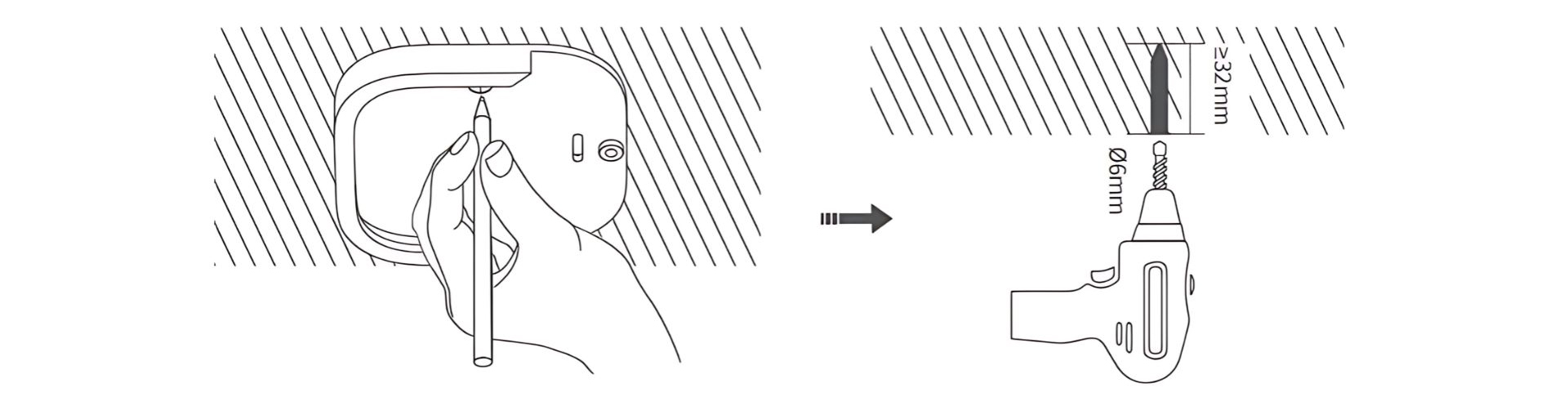
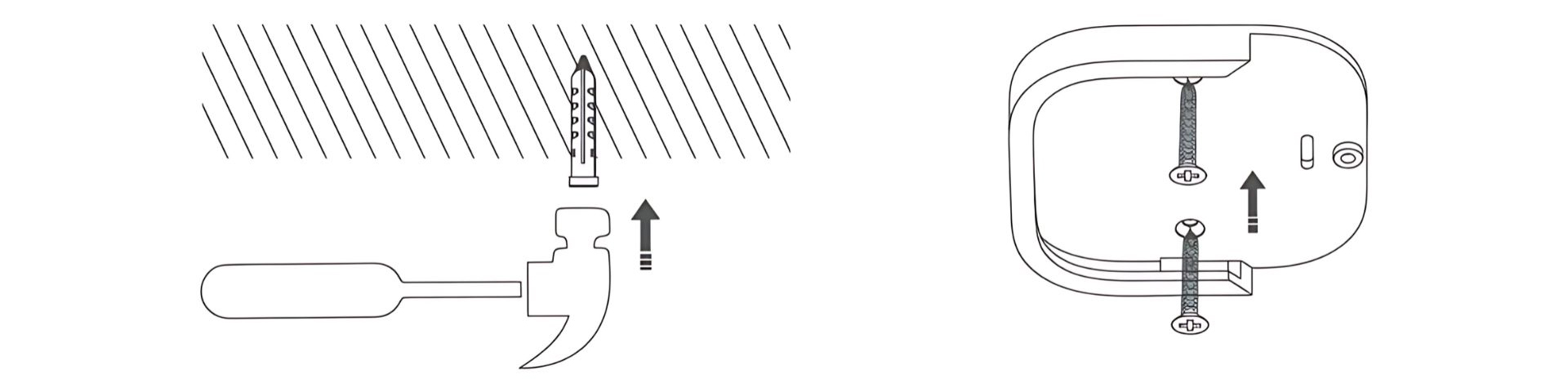
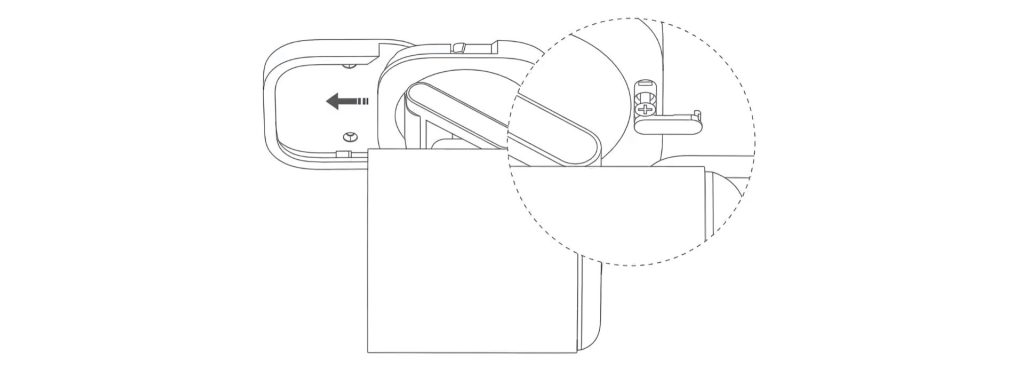
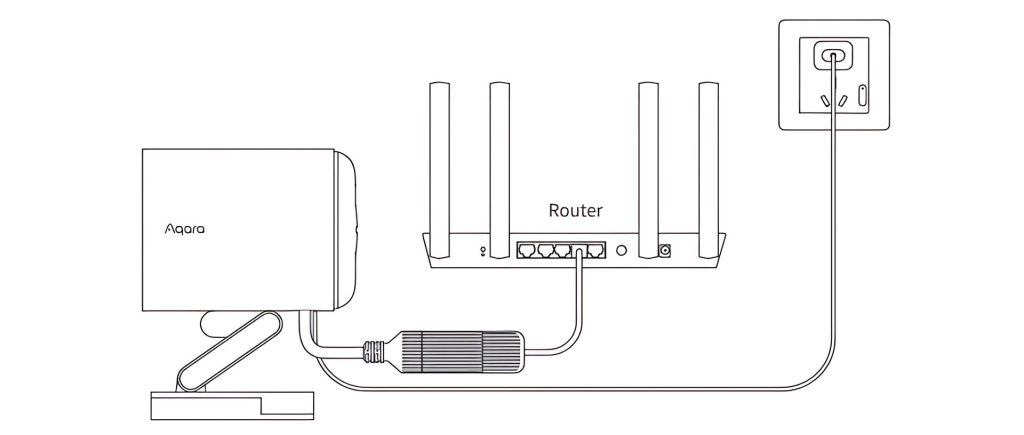
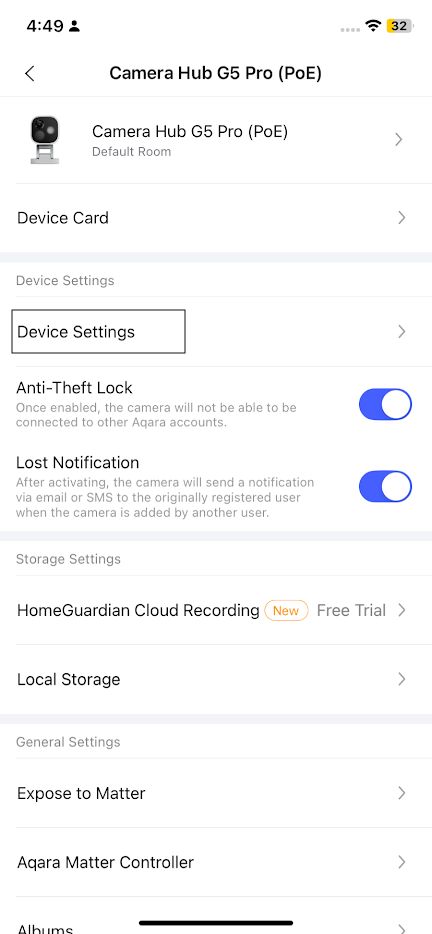
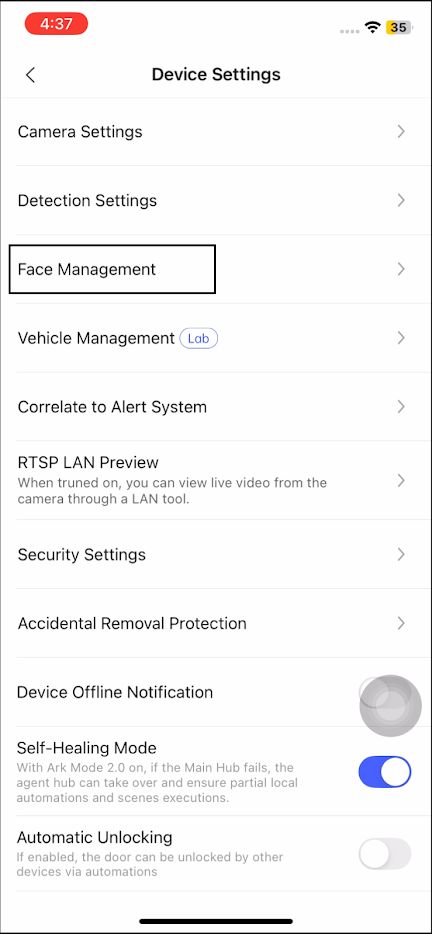
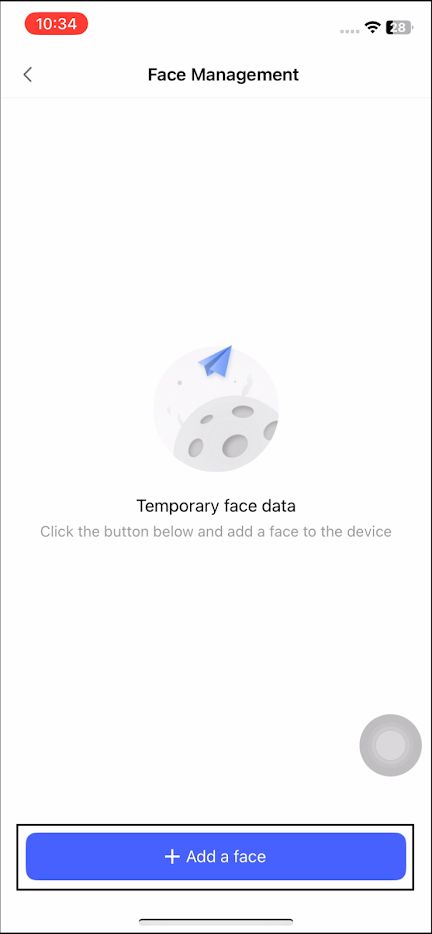
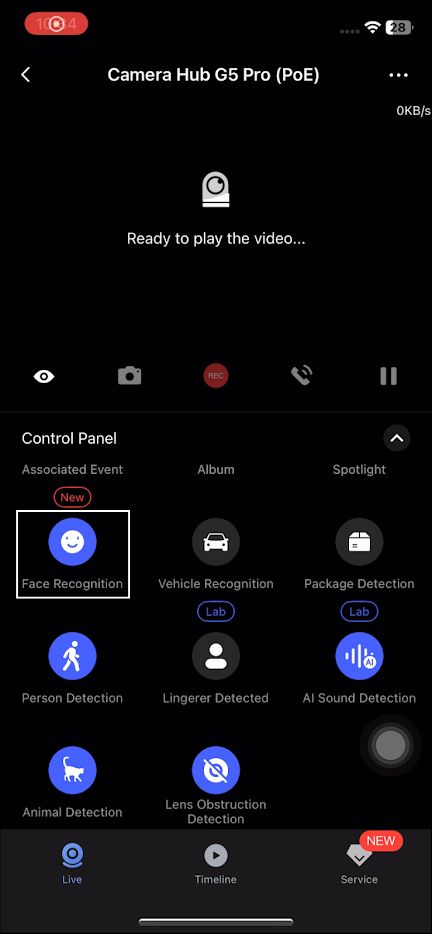
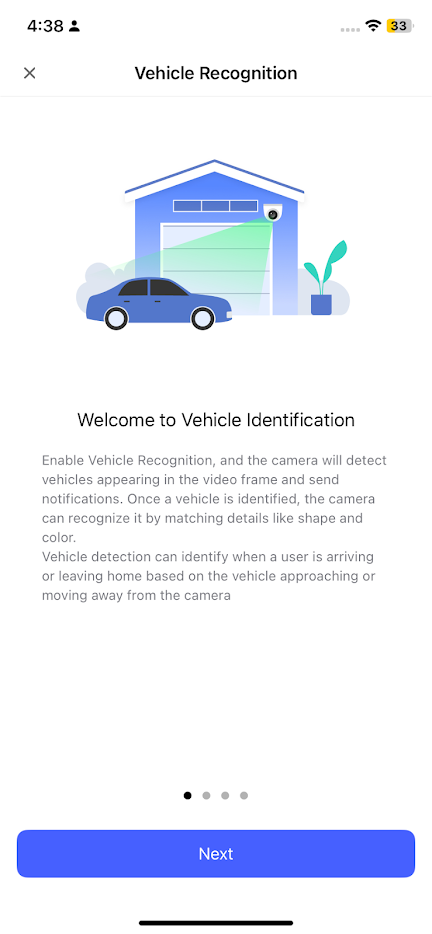
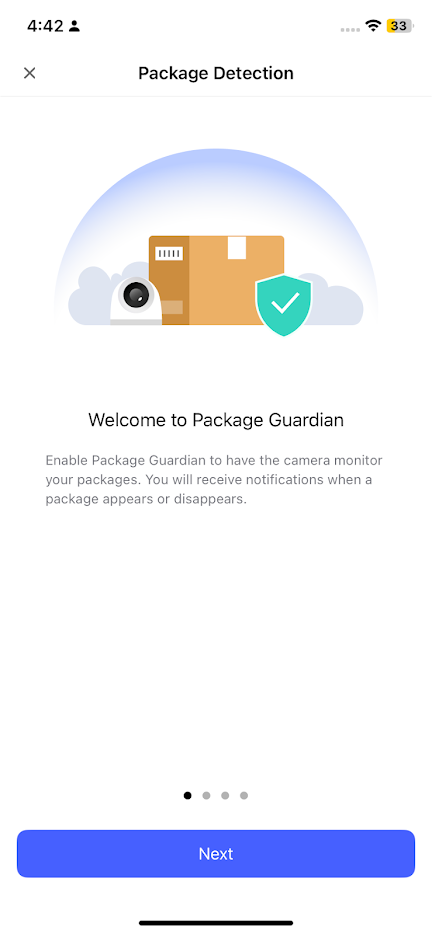
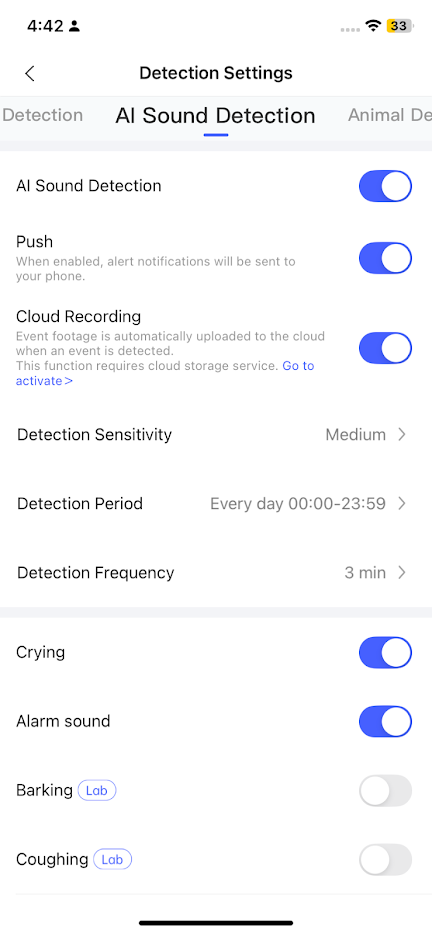
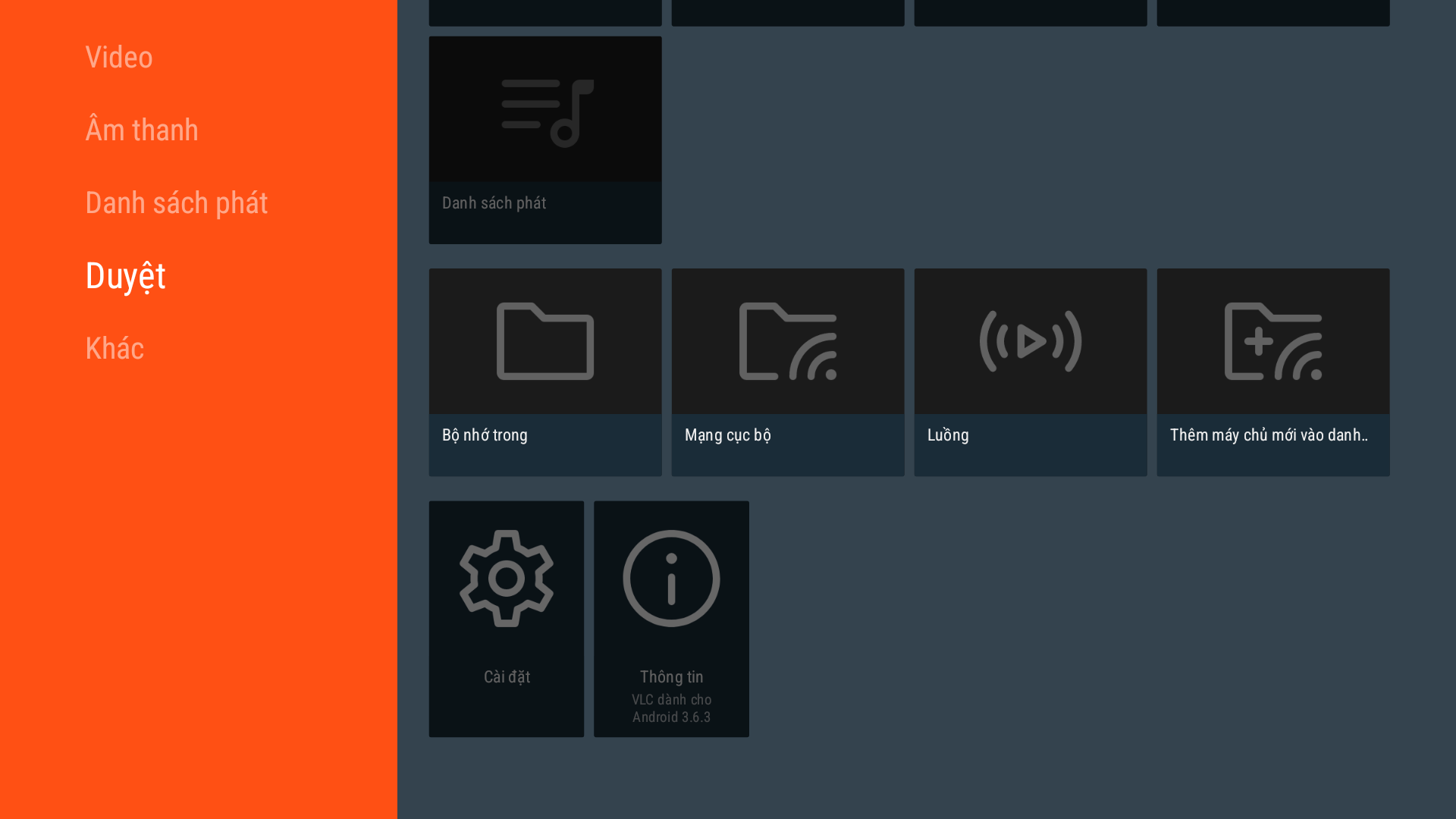
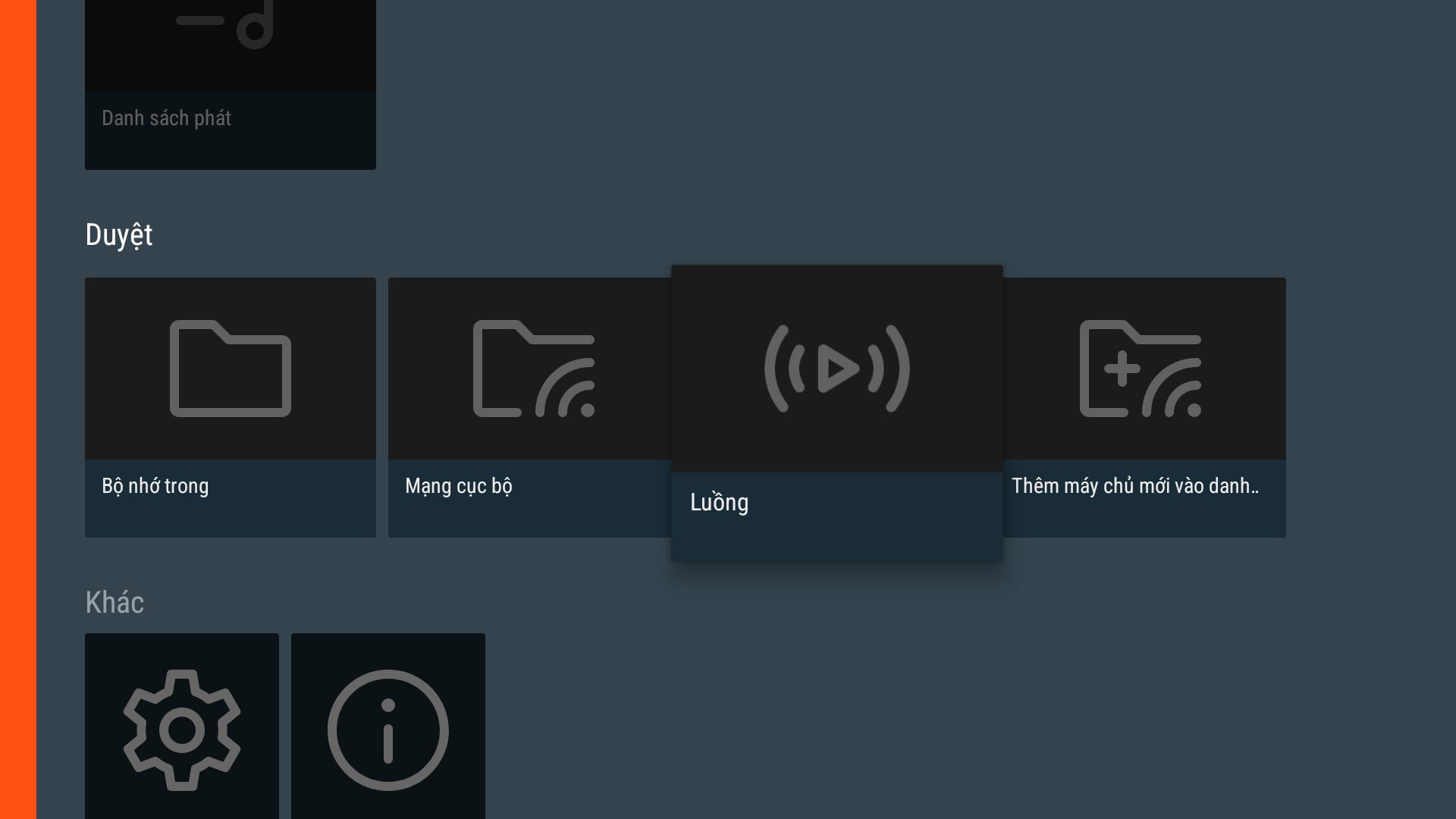
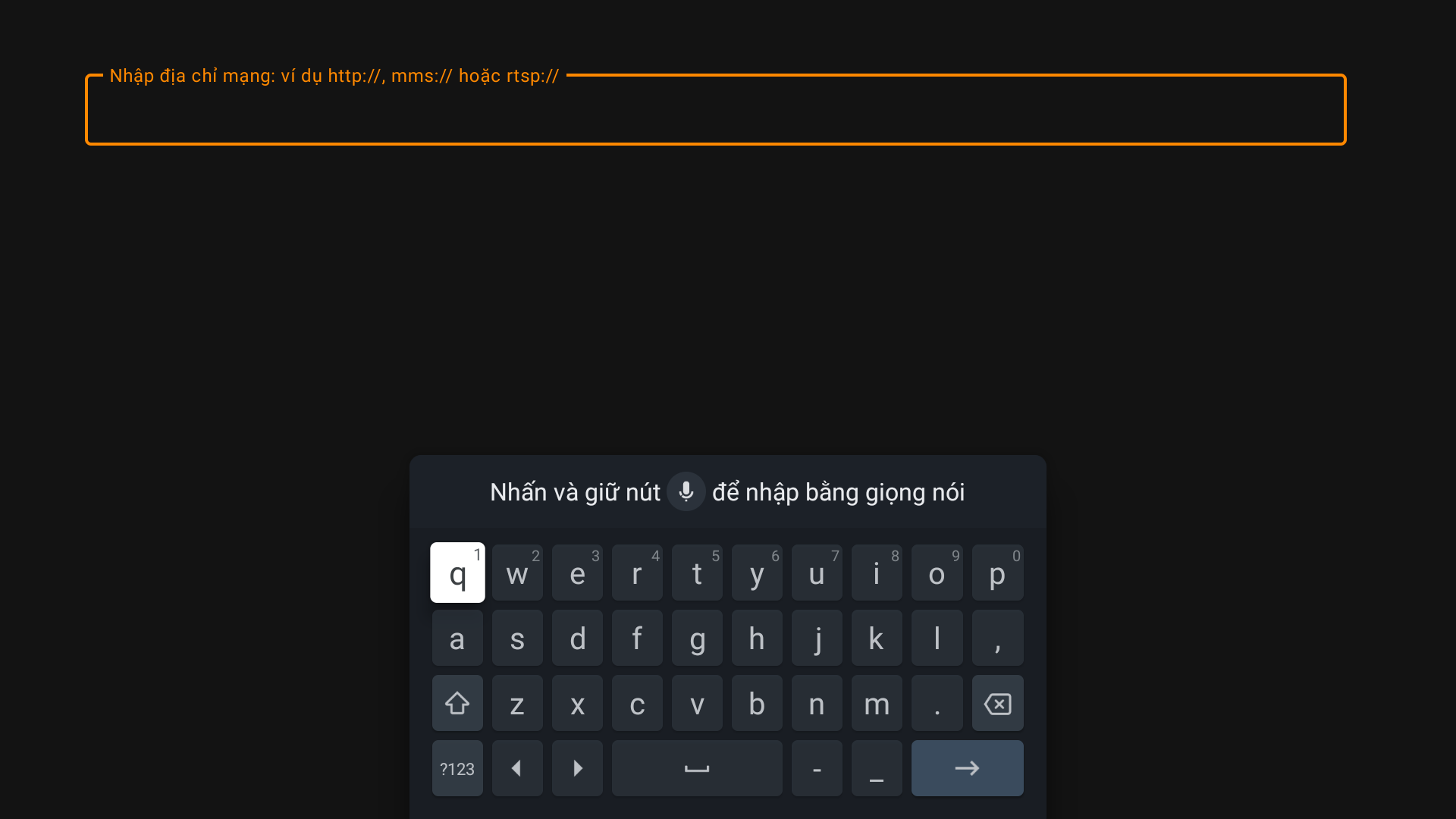
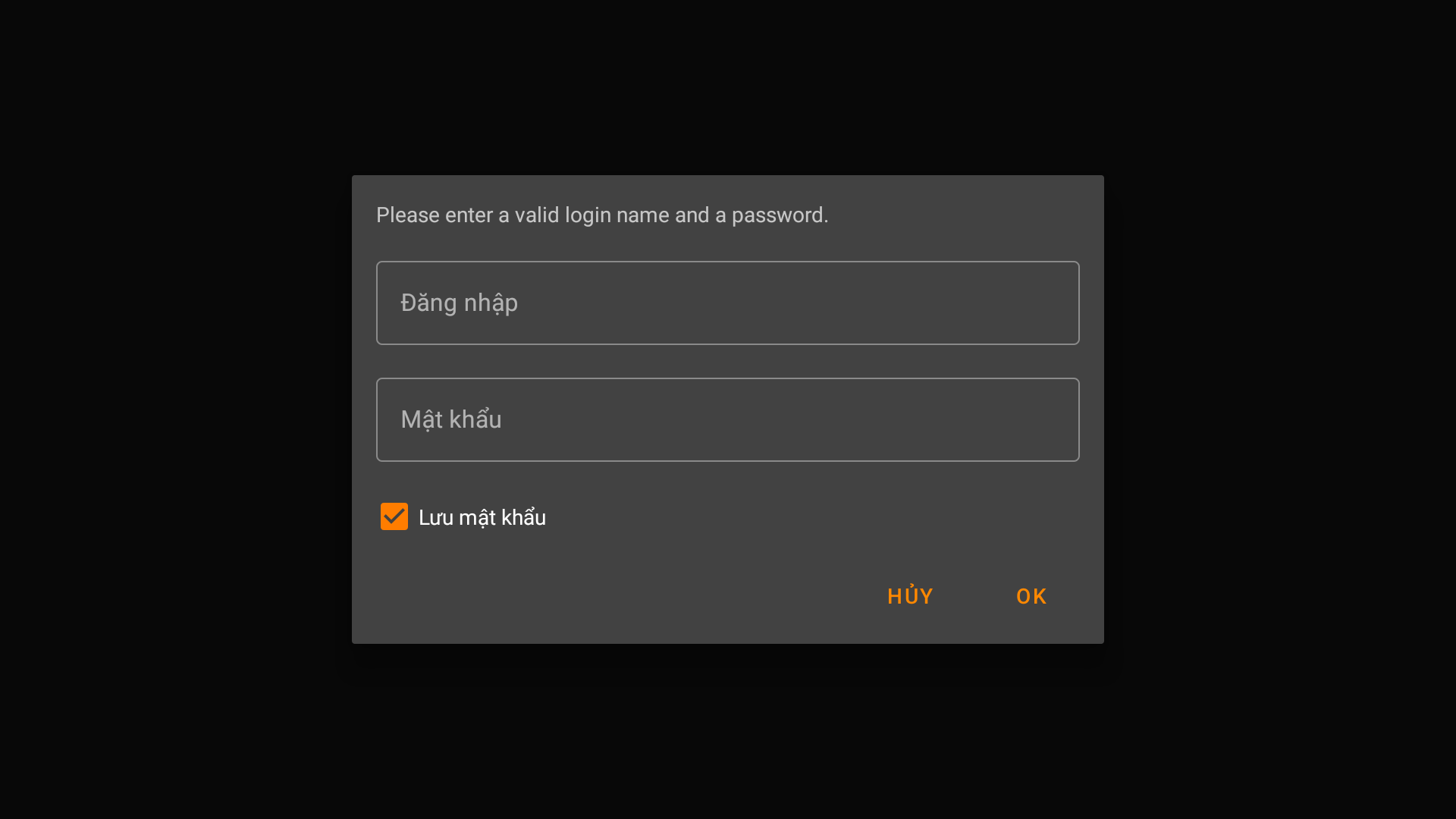
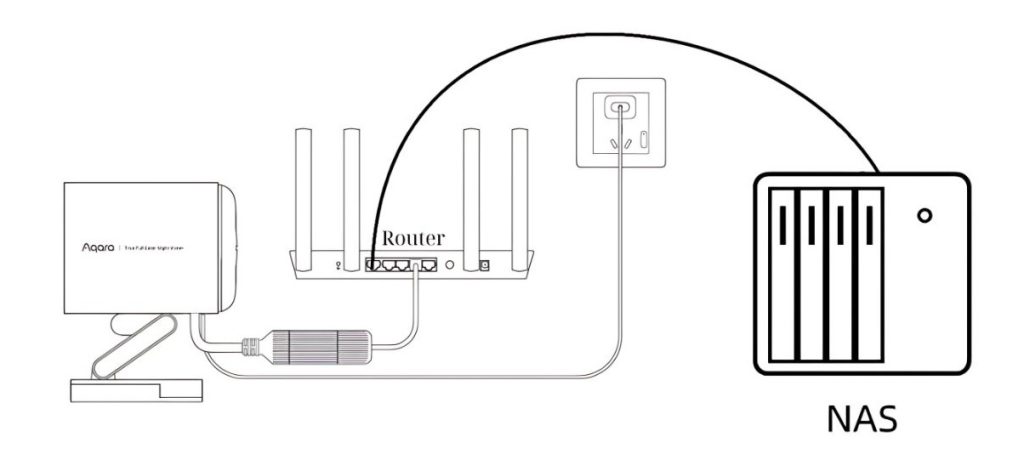
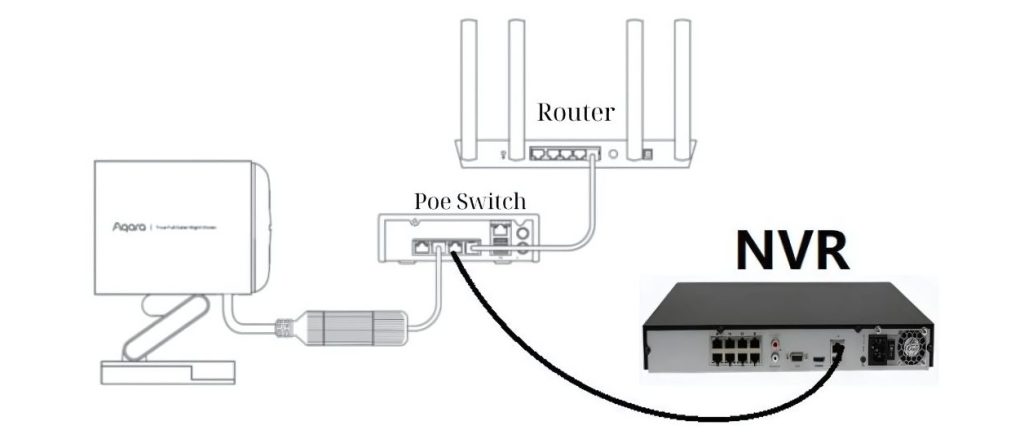






Comment của bạn